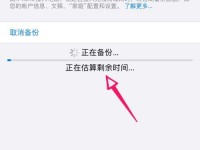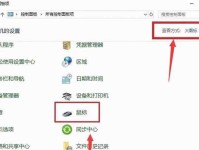在使用电脑的过程中,我们经常会遇到系统崩溃、运行缓慢等问题,这时候重新安装操作系统是解决问题的有效方法之一。而使用U盘启动重新装XP系统可以更加方便快捷,本文将详细介绍如何利用U盘来实现系统重装,并帮助您轻松提升电脑性能。

准备工作:获取U盘启动工具及XP系统安装文件
1.下载并安装U盘启动制作工具,例如“UltraISO”。
2.下载XP系统镜像文件,确保安装文件完整且没有损坏。

制作U盘启动工具
1.运行“UltraISO”软件,点击菜单栏中的“启动”选项。
2.选择“写入硬盘映像”,浏览并选择XP系统镜像文件。
3.在弹出的窗口中选择U盘,并点击“格式化”按钮,将U盘制作成可启动的状态。

设置电脑启动项
1.将制作好的U盘插入电脑,并重启电脑。
2.在电脑开机时按下“Del”键(具体键位可能不同),进入BIOS设置。
3.找到“启动顺序”或“BootOrder”等选项,并将U盘设为第一启动项。
开始重新装XP系统
1.重启电脑后,U盘启动工具将会自动运行。
2.在出现的界面中选择“安装WindowsXP”,按回车键继续。
3.按照提示进行分区和格式化硬盘的操作,可以选择快速格式化或完全格式化。
4.稍等片刻,系统将自动进行文件的复制和安装过程。
系统安装完成及注意事项
1.安装过程完成后,电脑将会自动重启。
2.在重启后,按照系统提示进行一系列设置,包括语言选择、用户名、密码等。
3.安装完成后,及时更新系统并安装常用驱动程序,以保证电脑的正常运行。
4.注意备份重要的个人文件和数据,以免在系统重装过程中丢失。
重新装XP系统的好处
1.重新安装系统可以清除电脑中存在的垃圾文件和无用程序,提高系统运行速度。
2.可以修复系统崩溃、蓝屏等问题,提升电脑的稳定性和安全性。
3.可以获得全新的操作系统环境,享受更好的用户体验。
注意事项
1.在重新装系统前,备份重要的个人文件和数据,以免丢失。
2.确保下载的XP系统安装文件来源可靠,避免安装恶意软件。
3.在操作过程中,遵循步骤严格执行,避免出现错误导致数据损坏。
通过使用U盘启动重新装XP系统,我们可以轻松解决电脑系统崩溃、运行缓慢等问题,并提升电脑的性能和稳定性。在操作时请严格按照步骤进行,注意备份重要数据,以免造成数据丢失。重新装XP系统可以为我们提供一个全新的操作环境,为更好的使用电脑打下良好的基础。